Garmin nüvi 3790 for Volvo Cars, nüvi 3760 for Volvo Cars, nüvi 3750, nüvi 3710, nüvi 3760LMT User Manual [it]
...
nüvi® serie 3700
manuale utente
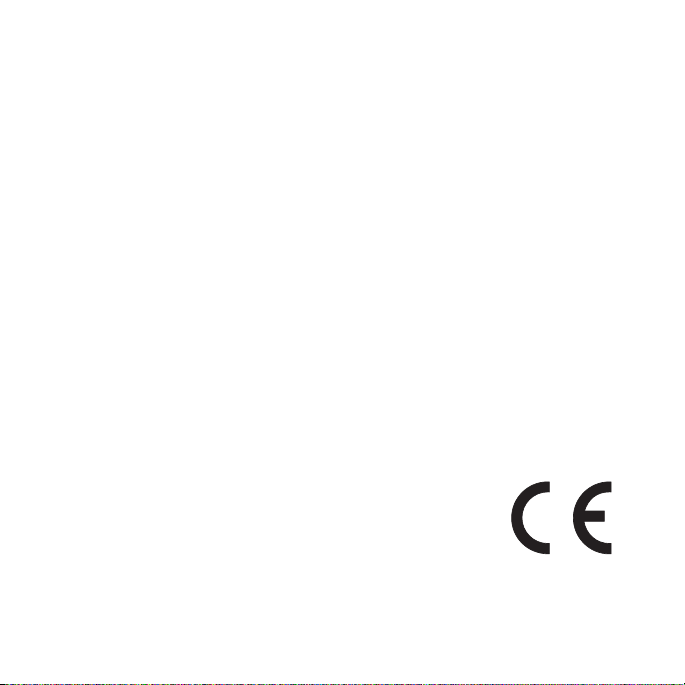
© 2010-2011 Garmin Ltd. o società afliate
Tutti i diritti riservati. Nessuna sezione del presente manuale può essere riprodotta, copiata, trasmessa,
distribuita, scaricata o archiviata su un supporto di memorizzazione per qualsiasi scopo senza previa
autorizzazione scritta di Garmin, salvo ove espressamente indicato. Garmin autorizza l'utente a scaricare
una singola copia del presente manuale su un disco rigido o su un altro supporto di memorizzazione
elettronica per la visualizzazione, nonché a stampare una copia del suddetto documento o di eventuali
versioni successive, a condizione che tale copia elettronica o cartacea riporti il testo completo della
presente nota sul copyright. È inoltre severamente proibita la distribuzione commerciale non autorizzata
del presente manuale o di eventuali versioni successive.
Le informazioni contenute nel presente documento sono soggette a modica senza preavviso. Garmin si
riserva il diritto di modicare o migliorare i prodotti e di apportare modiche ai contenuti senza obbligo
di preavviso nei confronti di persone o organizzazioni. Per eventuali aggiornamenti e informazioni
aggiuntive sull'utilizzo e il funzionamento di questo e altri prodotti Garmin, visitare il sito Web Garmin
(www.garmin.com).
®
, il logo Garmin, nüvi® e MapSource® sono marchi di Garmin Ltd. o delle relative società
Garmin
afliate, registrato negli Stati Uniti e in altri paesi. Garmin Lock
™
, cityXplorer™, myTrends™, nüMaps Guarantee™, nüRoute™, and trafcTrends™ sono marchi
ecoRoute
™
, myGarmin™, myGarmin Agent™,
di Garmin Ltd. o delle relative società afliate. L'uso di tali marchi non è consentito senza consenso
esplicito da parte di Garmin.
®
Il marchio e i logo Bluetooth
concesso su licenza. Windows
altri paesi. Mac
®
è un marchio registrato di Apple Computer, Inc. microSD™ è un marchio di SanDisk o
delle relative società afliate. Linux
sono di proprietà di Bluetooth SIG, Inc. e il loro uso da parte di Garmin è
®
è un marchio registrato di Microsoft Corporation negli Stati Uniti e/o in
®
è un marchio registrato di Linus Torvalds negli Stati Uniti e in altri
paesi. microSD è un marchio di The SD Card Association.
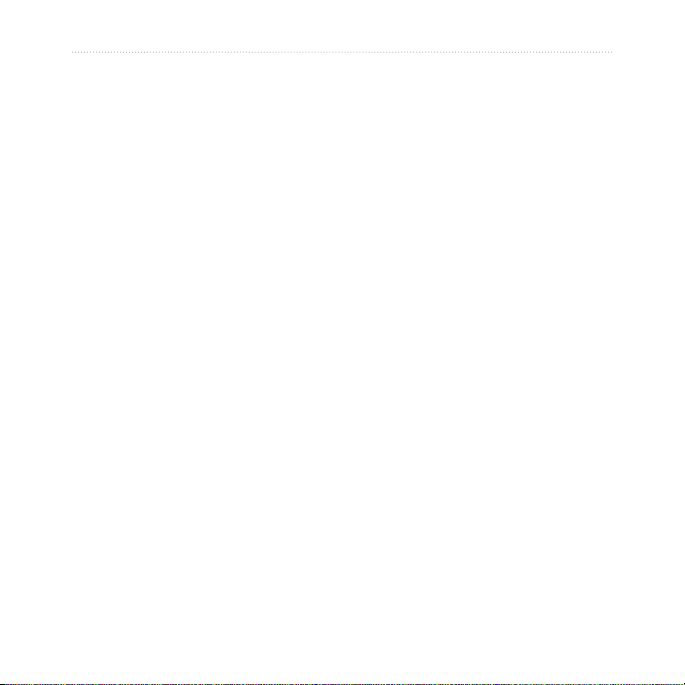
Sommario
Sommario
Operazioni preliminari................... 1
Impostazione del dispositivo................1
Alimentazione del dispositivo ..............1
Montaggio del dispositivo ....................2
Congurazione del dispositivo .............3
Coperchio anteriore ............................. 3
Acquisizione del segnale satellitare ....4
Rotazione dello schermo ..................... 4
Informazioni sul blocco automatico
dello schermo ...................................4
Menu principale ...................................5
Uso dei pulsanti visualizzati sullo
schermo ............................................5
Regolazione del volume principale ......6
Modalità di trasporto ............................ 6
Ricerca di un punto di interesse ..........6
Uso della tastiera su schermo .............7
Aggiunta di punti al percorso attivo .....8
Manuale utente del dispositivo nüvi serie 3700 i
Modica della destinazione del
percorso attivo .................................. 9
Come effettuare una deviazione ..........9
Interruzione del percorso .....................9
Navigazione in linea retta ....................9
Ricerca di posizioni ..................... 10
Ricerca di un indirizzo .......................10
Uso della pagina Vai! .........................11
Impostazione della posizione
CASA ..............................................12
Visualizzazione di un elenco
delle ultime posizioni trovate ..........12
Informazioni su Mie posizioni ............13
Ricerca di parcheggi ..........................14
Pianicazione di un viaggio ...............15
Utilizzo dei pulsanti della mappa .......16
Consultazione della mappa
toccando lo schermo ......................16
Inserimento delle coordinate .............18
Uso della navigazione
mediante foto ..................................18
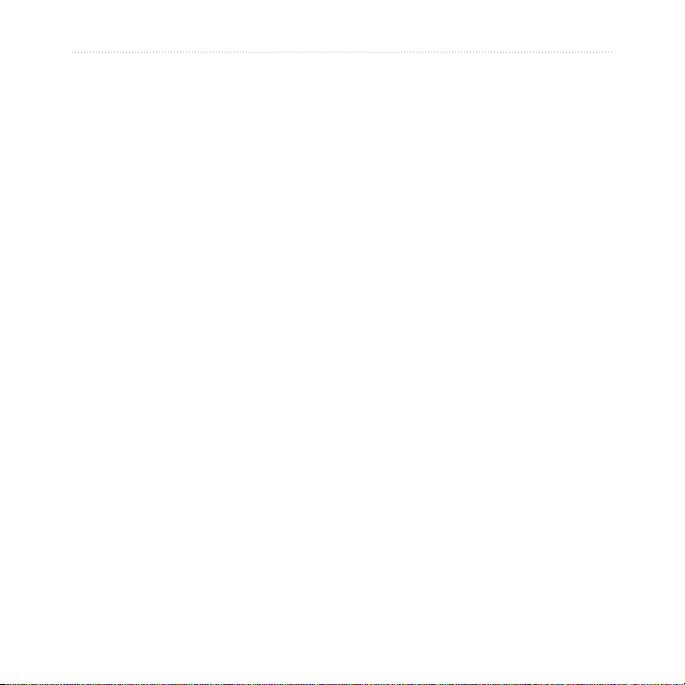
Sommario
Pronuncia dei comandi ............... 19
Informazioni sui comandi vocali.........19
Impostazione della frase di
attivazione ......................................19
Attivazione del comando vocale ........ 19
Suggerimenti per l'uso dei
comandi vocali ................................20
Navigazione verso una posizione
nota mediante i comandi vocali ......20
Pronuncia di un indirizzo ...................21
Informazioni sulle icone e sui toni......21
Informazioni sulle pagine
Mappa ........................................... 22
Visualizzazione della mappa durante
la navigazione.................................22
Informazioni su myTrends™ ...............23
Visualizzazione delle informazioni di
viaggio ............................................23
Visualizzazione dell'elenco svolte .....24
Visualizzazione della svolta
successiva ...................................... 25
Visualizzazione della pagina Vista
svincolo ...........................................25
Uso della mappa per la navigazione
pedonale .........................................26
ii Manuale utente del dispositivo nüvi serie 3700
Chiamate in vivavoce .................. 27
Associazione del dispositivo ..............27
Ricezione di una chiamata ................29
Uso del dispositivo durante una
chiamata ......................................... 29
Composizione del numero di un
punto di interesse ...........................30
Composizione di un numero ..............30
Immissione del numero di telefono ....30
Esecuzione di una chiamata
tramite chiamata vocale ..................31
Verica dello stato del telefono ..........31
Uso del menu Strumenti ............. 32
Visualizzazione delle informazioni
relative alla posizione corrente ....... 32
Uso dell'Aiuto .....................................32
Informazioni su ecoRoute™ ................32
Ottimizzazione dei consumi ...............33
Visualizzazione delle informazioni
relative al consumo di
carburante ......................................34
Uso della funzione Immagini .............36
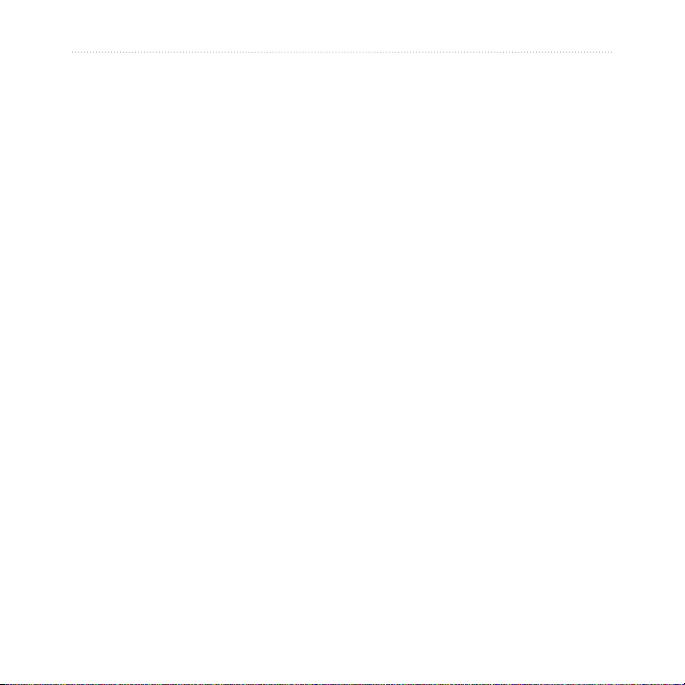
Sommario
Uso dell'orologio mondiale ................36
Uso della calcolatrice.........................37
Acquisizione di schermate .................37
Uso del convertitore unità ..................37
Trafco .......................................... 39
Ricevitore Info Trafco ....................... 39
Attivazione degli abbonamenti...........39
Ricezione dei dati infotrafco.............40
Informazioni sull'icona relativa
al trafco ......................................... 40
Eventi relativi al trafco sul
proprio percorso .............................41
Visualizzazione della mappa
del trafco ....................................... 41
Ricerca dei rallentamenti dovuti al
trafco .............................................41
Informazioni relative alle offerte ......... 42
Gestione dei dati .......................... 44
Tipi di le ...........................................44
Collegamento del dispositivo al
computer ......................................... 45
Trasferimento dei le al computer ....45
Eliminazione dei le ..........................46
Manuale utente del dispositivo nüvi serie 3700 iii
Personalizzazione del
dispositivo .................................... 47
Impostazioni del sistema ...................47
Impostazioni di navigazione
automobilistica ................................48
Impostazioni per la navigazione
pedonale .........................................49
Preferenze di percorso ......................50
Impostazioni dello schermo ............... 51
Impostazioni della lingua ...................52
Visualizzazione delle informazioni
sulla mappa ....................................52
Impostazioni Bluetooth ......................52
Attivazione della funzione Trafco .....53
Informazioni sugli abbonamenti
infotrafco ....................................... 53
Ripristino di tutte le impostazioni
iniziali ..............................................54
Appendice .................................... 55
Informazioni sui segnali
satellitari GPS .................................55
Manutenzione del dispositivo ............55
Blocco del dispositivo ........................57
Aggiornamento del software ..............58
Eliminazione dei dati utente...............58
Informazioni sulla batteria..................58
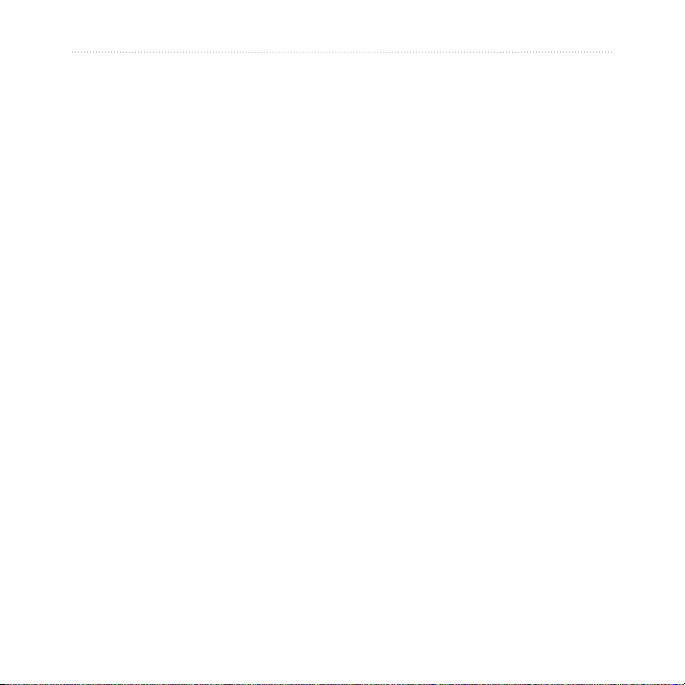
Sommario
Sostituzione del fusibile nel cavo
di alimentazione per veicoli ............59
Montaggio sul cruscotto.....................60
Rimozione del dispositivo, della
base di appoggio e del supporto ....60
nüMaps Guarantee™ ..........................61
nüMaps Lifetime™ ..............................61
Acquisto di altre mappe ..................... 61
Informazioni sugli extra......................62
Come contattare il servizio di
assistenza Garmin ..........................63
Registrazione del dispositivo ............. 63
Speciche .......................................... 64
Risoluzione dei problemi ...................65
Indice ............................................ 67
iv Manuale utente del dispositivo nüvi serie 3700
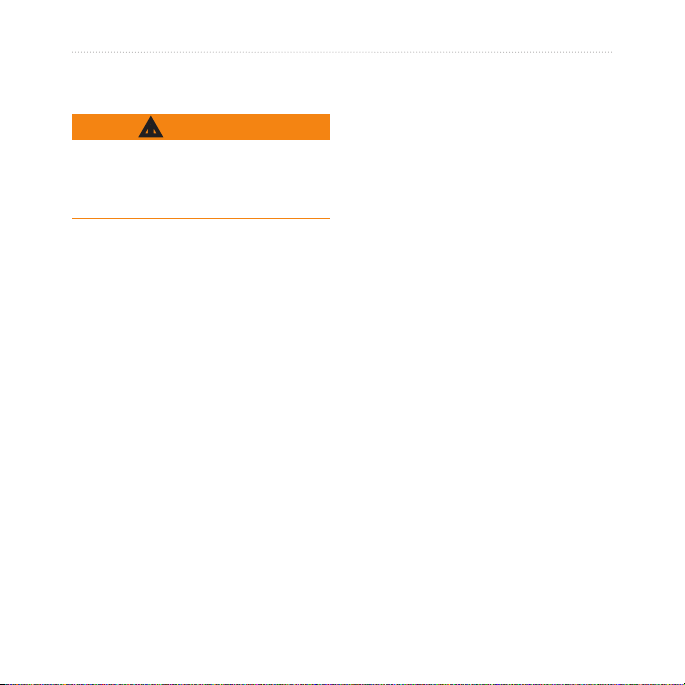
Operazioni preliminari
Operazioni preliminari
Alimentazione del dispositivo
Per avvisi sul prodotto e altre informazioni
importanti, consultare la guida Informazioni
importanti sulla sicurezza e sul prodotto
inclusa nella confezione.
ATTENZIONE
Impostazione del dispositivo
Quando si utilizza il dispositivo per la prima
volta, effettuare le seguenti operazioni.
1. Alimentare il dispositivo (pagina 1).
2. Montare il dispositivo (pagina 2).
3. Congurare il dispositivo (pagina 3).
4. Accendere e spegnere il dispositivo
(pagina 3).
5. Acquisire i satelliti (pagina 4).
6. Visualizzare le informazioni sul menu
principale (pagina 5).
Manuale utente del dispositivo nüvi serie 3700 1
Collegare il dispositivo al cavo di
alimentazione per veicoli quando è
collegato al veicolo.
Il dispositivo nüvi si carica durante la
guida.
Cavi di alimentazione
È possibile alimentare il dispositivo in tre
modi.
• Cavo di alimentazione per veicoli
• Cavo USB (pagina 58)
• Caricabatterie da rete (accessorio
opzionale)
Se non si intende utilizzare il dispositivo
quando è collegato a una fonte di
alimentazione, premere il pulsante di
accensione per bloccarlo. Per ulteriori
informazioni sul blocco del dispositivo,
vedere pagina 4.
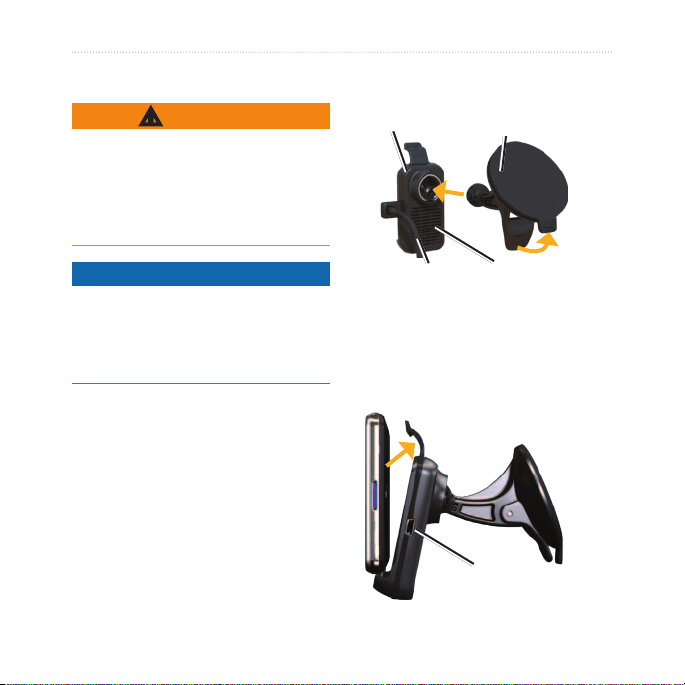
Operazioni preliminari
Montaggio del dispositivo
Questo prodotto è dotato di una batteria agli
ATTENZIONE
4. Inserire il supporto nel braccio della
ventosa.
Supporto
Ventosa
ioni di litio. Per evitare possibili danni alla
persona e al prodotto dovuti all'esposizione
della batteria a calore eccessivo, quando si
esce dal veicolo rimuovere il dispositivo o
riporlo lontano dai raggi diretti del sole.
Prima di montare il dispositivo, consultare
Avviso
la guida Informazioni importanti sulla
sicurezza e sul prodotto per informazioni
sulle disposizioni legali relative al
montaggio sul parabrezza.
1. Rimuovere la plastica trasparente dalla
Cavo di
alimentazione
per veicoli
5. Inserire la parte inferiore del dispositivo
nel supporto.
6. Inclinare indietro il dispositivo nché
non scatta in posizione.
Altoparlante
ventosa.
2. Posizionare la ventosa sul parabrezza.
3. Spingere indietro la leva, verso il
parabrezza.
Connettore cavo di
alimentazione per veicoli
2 Manuale utente del dispositivo nüvi serie 3700
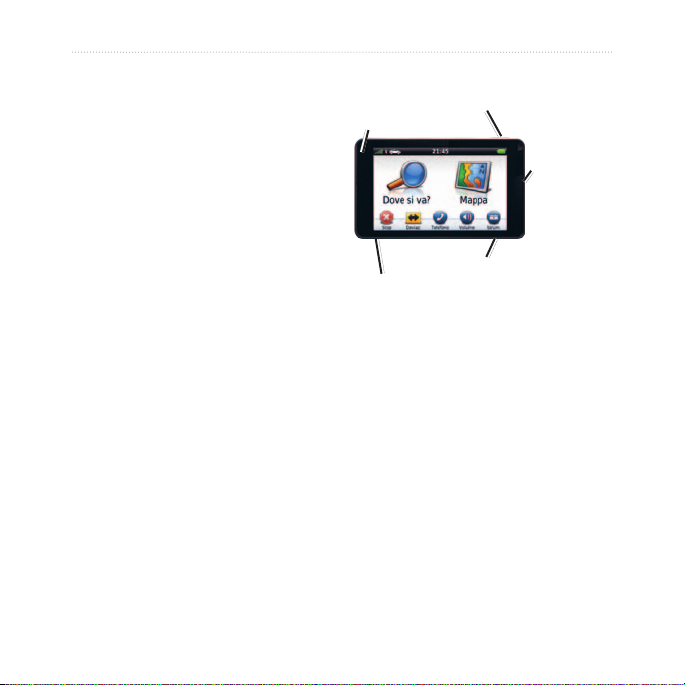
Operazioni preliminari
Congurazione del
dispositivo
1. Inserire il cavo di alimentazione per
Coperchio anteriore
Tasto di accensione
Microfono
veicoli nel supporto.
2. Inserire l'altra estremità del cavo in una
presa di alimentazione del veicolo.
Alloggiamento
della scheda di
memoria
Il dispositivo dovrebbe accendersi
automaticamente se è collegato e il
veicolo è in movimento.
3. Seguire le istruzioni visualizzate sullo
schermo.
4. Se si sta utilizzando un ricevitore Info
Trafco in Europa, collegare l'antenna
esterna al ricevitore e ssarla sul
parabrezza mediante le ventose.
Altoparlante
(sul coperchio posteriore)
Accensione e spegnimento del
dispositivo
Tenere premuto il tasto di accensione.
Connettore micro-B
Reimpostazione del dispositivo
Se il dispositivo non funziona
correttamente, è possibile reimpostarlo.
Tenere premuto il tasto di accensione
per 10 secondi.
Manuale utente del dispositivo nüvi serie 3700 3
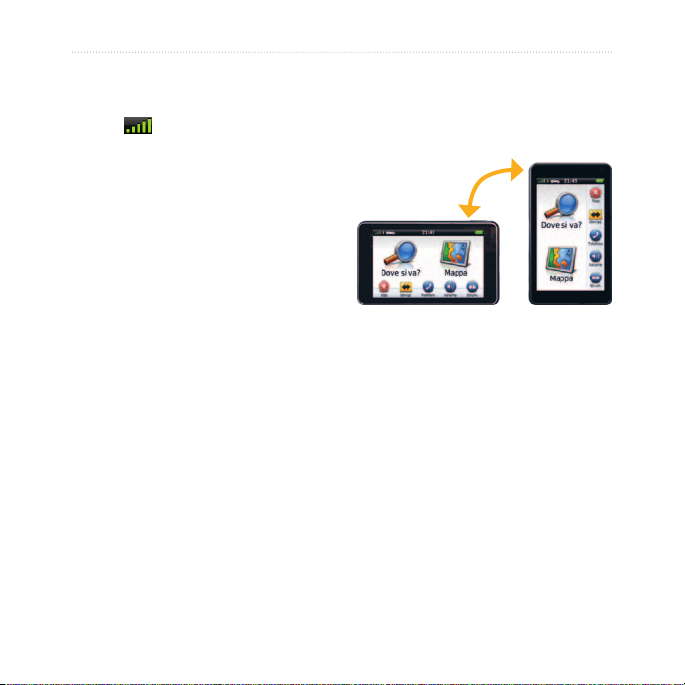
Operazioni preliminari
Acquisizione del segnale satellitare
Le barre indicano la potenza del
segnale.
1. Recarsi in un'area all'aperto, lontano da
edici o alberi alti.
2. Se necessario, accendere il dispositivo.
L'acquisizione del segnale satellitare può
richiedere qualche minuto.
Rotazione dello schermo
Ruotare il dispositivo per scegliere
la visualizzazione con l'orientamento
orizzontale o verticale.
Informazioni sul blocco automatico dello schermo
Il dispositivo si blocca automaticamente
se non viene utilizzato per l'intervallo di
tempo specicato.
Se il dispositivo si trova nel supporto con
alimentazione esterna, lo schermo non si
blocca automaticamente.
Blocco manuale del dispositivo
Premere il tasto di accensione.
4 Manuale utente del dispositivo nüvi serie 3700
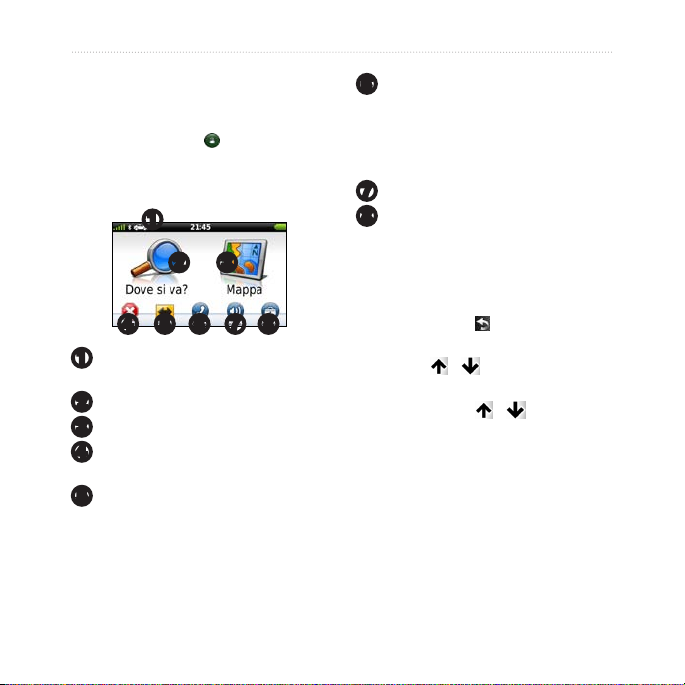
Operazioni preliminari
Sblocco del dispositivo
1. Premere rapidamente il tasto di
accensione, se necessario.
2. Premere due volte
.
Menu principale
➊
➋ ➌
➏
Toccare per effettuare una chiamata
quando il dispositivo è collegato a un
telefono cellulare compatibile.
Per ulteriori informazioni, consultare
il sito www.garmin.com/bluetooth.
➐
Toccare per regolare il volume.
➑
Toccare per aprire il menu degli
strumenti e delle impostazioni.
Uso dei pulsanti visualizzati sullo schermo
➍ ➐ ➑➎ ➏
➊
Toccare per selezionare una modalità
di trasporto.
➋
Toccare per cercare una destinazione.
➌
Toccare per visualizzare la mappa.
➍
Toccare per interrompere un
percorso.
➎
Toccare per effettuare una deviazione
su un percorso.
Manuale utente del dispositivo nüvi serie 3700 5
• Tenere premuto per tornare
rapidamente al menu principale.
• Toccare
opzioni.
• Tenere premuto
opzioni più rapidamente.
e per visualizzare altre
e per scorrere le
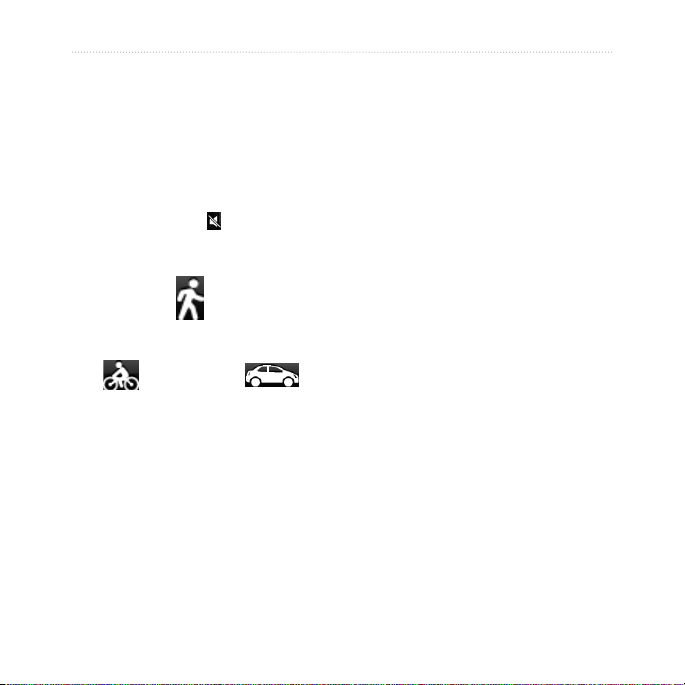
Operazioni preliminari
Regolazione del volume principale
1. Toccare Volume.
2. Trascinare il cursore da sinistra a
destra.
Disattivazione dell'audio
1. Toccare Volume > .
Modalità di trasporto
Pedonale
Bicicletta
Il dispositivo consente di selezionare
diverse modalità di trasporto per i differenti
metodi di navigazione. Il percorso viene
calcolato in maniera diversa a seconda della
modalità.
6 Manuale utente del dispositivo nüvi serie 3700
Automobile
Modica della modalità di
trasporto
1. Toccare l'icona delle modalità di
trasporto nell'angolo in alto a sinistra.
2. Selezionare una modalità.
3. Toccare Salva.
Ricerca di un punto di interesse
Le mappe dettagliate caricate sul
dispositivo contengono numerosi punti di
interesse, ad esempio ristoranti, alberghi e
stazioni di servizio.
1. Nel menu principale, toccare
Dove si va? > Punti di Interesse.
2. Selezionare una categoria.
3. Se necessario, selezionare una
sottocategoria.
4. Selezionare una destinazione.
5. Toccare Vai!.
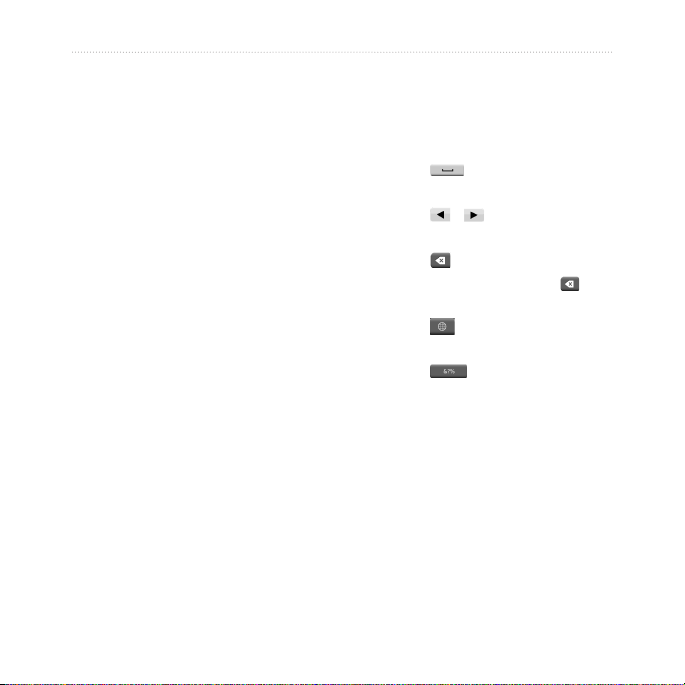
Operazioni preliminari
Ricerca di una posizione mediante
la scrittura del nome
1. Nel menu principale, toccare
Dove si va? > Punti di Interesse >
Scrivi Nome.
2. Immettere il nome parziale o completo.
3. Toccare Fatto.
4. Selezionare una destinazione.
5. Toccare Vai!.
Manuale utente del dispositivo nüvi serie 3700 7
Uso della tastiera su schermo
• Toccare un carattere sulla tastiera per
immettere una lettera o un numero.
• Toccare
spazio.
• Toccare
cursore.
• Toccare
• Suggerimento: tenere premuto
cancellare l'intera voce.
• Toccare
specica per la lingua desiderata.
• Toccare
speciali, ad esempio i segni di
punteggiatura.
Consultare la sezione "Modica delle
impostazioni di sistema" per modicare il
layout della tastiera (pagina 47).
per aggiungere uno
e per spostare il
per eliminare un carattere.
per
per selezionare la tastiera
per inserire caratteri
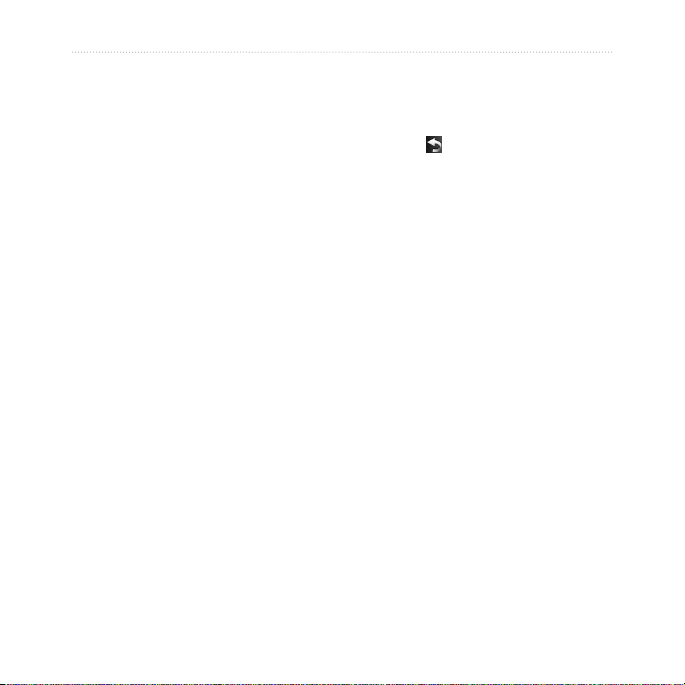
Operazioni preliminari
Ricerca di Punti di Interesse in
modalità Pedonale
Per alcune città, è possibile impostare la
modalità Pedonale e utilizzare le mappe
cityXplorer
™
per navigare utilizzando i
trasporti pubblici. Per ulteriori informazioni
sulle mappe cityXplorer, visitare il sito
www.garmin.com.
1. Selezionare la modalità di trasporto
Pedonale (pagina 6).
2. Nel menu principale, toccare
Dove si va? > Punti di Interesse.
3. Selezionare una categoria.
4. Se necessario, selezionare una
sottocategoria.
Aggiunta di punti al percorso attivo
1. Durante la navigazione di un percorso,
toccare
principale.
2. Nel menu principale, toccare
Dove si va?.
3. Selezionare una categoria.
4. Se necessario, selezionare una
sottocategoria.
5. Selezionare una destinazione.
6. Toccare Vai!.
7. Toccare Aggiungi a percorso
corrente.
per tornare al menu
5. Selezionare una destinazione.
6. Selezionare un'opzione:
• Toccare Percorso pedonale per
calcolare un percorso pedonale.
• Toccare Trasporti pubblici per
calcolare un percorso che utilizza
i trasporti pubblici e la modalità
Pedonale.
7. Toccare Vai!.
8 Manuale utente del dispositivo nüvi serie 3700
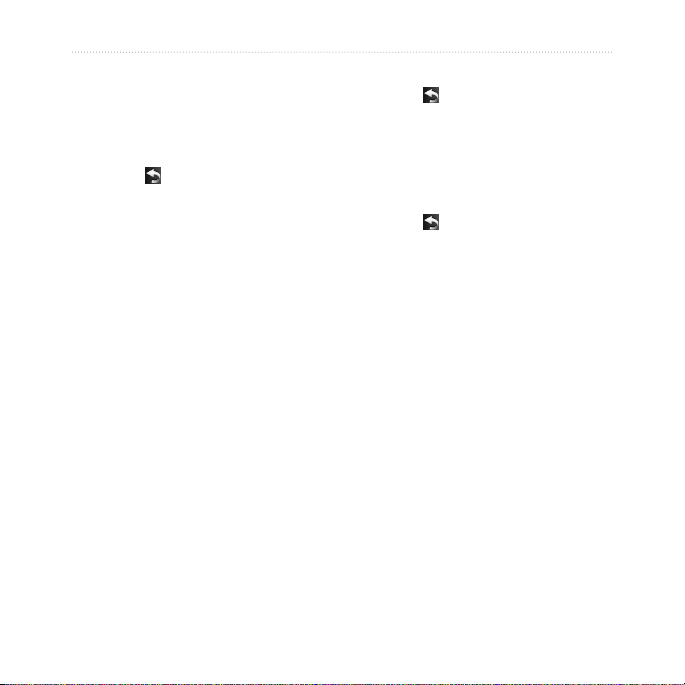
Operazioni preliminari
Modica della destinazione
del percorso attivo
Prima di modicare le destinazioni, è
necessario navigare un percorso.
1. Toccare
principale.
2. Toccare Dove si va?.
3. Cercare la posizione.
4. Toccare Vai!.
5. Toccare Avvia nuovo percorso.
per tornare al menu
Come effettuare una deviazione
Durante la navigazione di un percorso, è
possibile utilizzare le deviazioni per evitare
ostacoli quali cantieri.
NOTA: se il percorso che si sta seguendo
è l'unica opzione possibile, il dispositivo
potrebbe non calcolare alcuna deviazione.
Manuale utente del dispositivo nüvi serie 3700 9
1. Durante la navigazione di un percorso,
toccare
2. Nel menu principale, toccare
Deviazione o Ricalcola.
.
Interruzione del percorso
1. Durante la navigazione di un percorso,
toccare
2. Nel menu principale, toccare Stop.
.
Navigazione in linea retta
Se non si stanno seguendo strade durante
la navigazione, utilizzare la modalità Linea
retta.
1. Nel menu principale, toccare Strumenti
> Impostazioni > Navigazione >
Automobile > Preferenze percorso.
2. Toccare Linea Retta.
3. Toccare Salva.
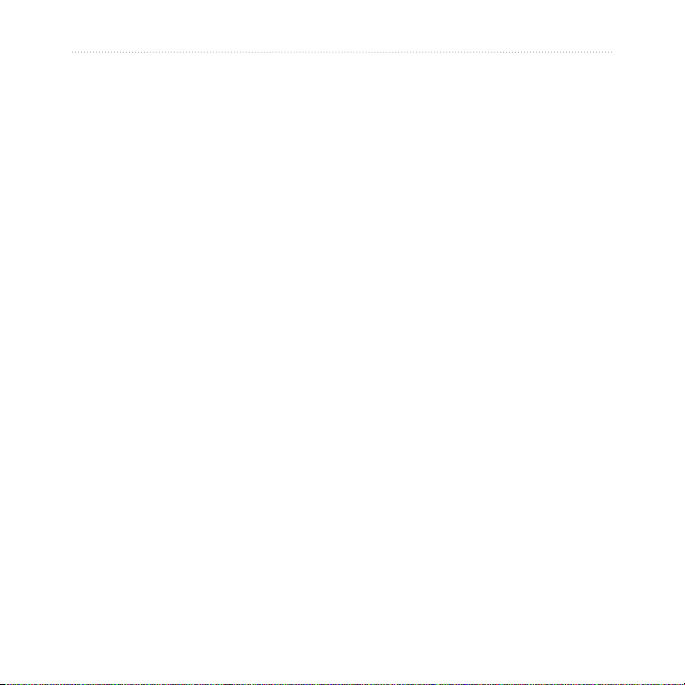
Ricerca di posizioni
Ricerca di posizioni
Nel menu Dove si va? sono disponibili
diverse categorie da utilizzare per la ricerca
delle posizioni. Per eseguire la ricerca
semplice, vedere pagina 6.
Ricerca di un indirizzo
NOTA: in base alla versione dei dati
integrati nelle mappe del dispositivo, i
nomi dei pulsanti e l'ordine della procedura
potrebbero essere diversi da quanto indicato
di seguito.
1. Nel menu principale, toccare
Dove si va? > Indirizzo.
2. Modicare lo stato, il paese o la
provincia, se necessario.
3. Toccare Scrivi città.
4. Inserire la città o il CAP.
SUGGERIMENTO: in caso di dubbi
sulla città o sul CAP da inserire, toccare
Ricerca tutto.
5. Toccare Fatto.
10 Manuale utente del dispositivo nüvi serie 3700
6. Se necessario, selezionare la città o il
CAP.
NOTA: non tutti i dati della mappa
consentono la ricerca per codice di
avviamento postale.
7. Immettere il numero civico.
8. Toccare Fatto.
9. Immettere il nome della via.
10. Toccare Fatto.
11. Se necessario, selezionare la via.
12. Se necessario, selezionare l'indirizzo.
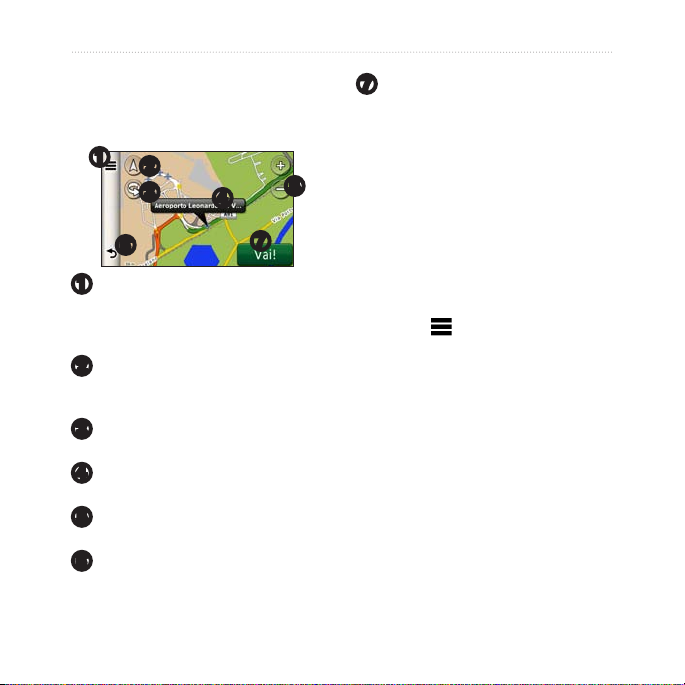
Ricerca di posizioni
Uso della pagina Vai!
Viene visualizzata la pagina Vai! dopo aver
selezionato una posizione da raggiungere.
➊
➋
➌
➍
➏
➊
Toccare per chiamare la posizione
selezionata quando il dispositivo è
collegato al telefono oppure salvare
la posizione in Mie posizioni.
➋
Toccare per passare dalla
visualizzazione 2D a quella 3D e
viceversa.
➌
Toccare per ruotare la
visualizzazione.
➍
Toccare per visualizzare ulteriori
informazioni sulla posizione.
➎
Toccare per ingrandire o ridurre la
visualizzazione.
➏
Toccare per tornare alla pagina
precedente. Tenere premuto per
tornare al menu principale.
Manuale utente del dispositivo nüvi serie 3700 11
➎
➐
➐
Toccare per creare un percorso con
indicazione delle svolte no alla
posizione desiderata.
Segnalazione di un punto di
interesse errato
Quando i risultati della ricerca contengono
un punto di interesse non aggiornato o
errato, è possibile rimuovere la posizione
dalle ricerche future.
1. Nella pagina Vai!, toccare la casella
delle informazioni.
2. Toccare
La posizione viene rimossa dalle
ricerche future.
> Segnala errore > Sì.
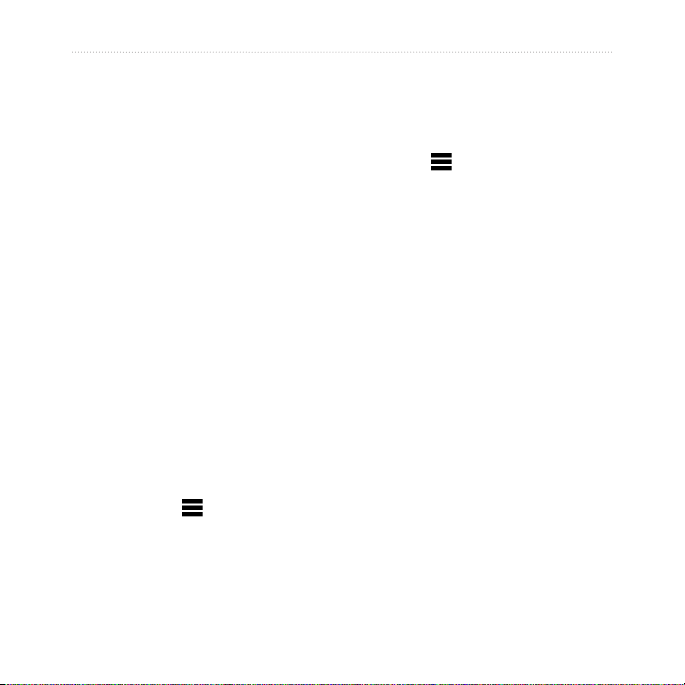
Ricerca di posizioni
Impostazione della posizione CASA
È possibile impostare la posizione CASA
nel luogo in cui ci si reca più spesso.
1. Nel menu principale, toccare
Dove si va? > Vai a CASA.
2. Selezionare Inserisci indirizzo,
Usa mia posizione corrente oppure
Ultimi trovati.
Come raggiungere la posizione
CASA
Prima di raggiungere una posizione
CASA, è necessario impostare la posizione
corrispondente.
Nel menu principale, toccare
Dove si va? > Vai a CASA.
Reimpostazione della posizione
CASA
1. Nel menu principale, toccare
Dove si va? >
posizione CASA.
2. Selezionare un'opzione per modicare
l'indirizzo.
12 Manuale utente del dispositivo nüvi serie 3700
> Imposta la
Modica delle informazioni relative
alla posizione CASA
1. Nel menu principale, toccare
Dove si va? > Mie Posizioni > Casa.
2. Toccare
3. Inserire le modiche.
4. Toccare Fatto.
> Modica.
Visualizzazione di un elenco delle ultime posizioni trovate
Il dispositivo memorizza le ultime 50
posizioni trovate.
Nel menu principale, toccare
Dove si va? > Ultimi trovati.
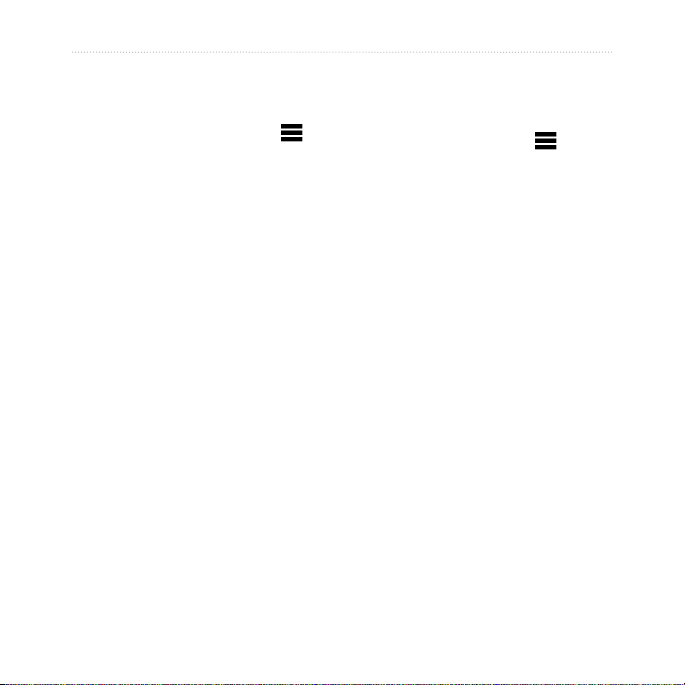
Ricerca di posizioni
Cancellazione dell'elenco delle
ultime posizioni trovate
Nel menu principale, toccare
Dove si va? > Ultimi trovati >
Cancella > Sì.
Informazioni su Mie posizioni
È possibile salvare le posizioni in Mie
Posizioni in modo da potervi accedere
rapidamente e creare percorsi per
raggiungerle. Anche la posizione CASA
viene salvata in Mie Posizioni.
Salvataggio della posizione
corrente in Mie Posizioni
1. Sulla mappa, toccare l'icona del
veicolo.
2. Inserire un nome.
3. Toccare Salva.
La posizione viene salvata in Mie
Posizioni.
Manuale utente del dispositivo nüvi serie 3700 13
Salvataggio di posizioni in Mie
Posizioni
1. Cercare la posizione (pagina 6).
>
2. Nella pagina Vai!, toccare
Salva > OK.
Ricerca di Mie Posizioni
1. Nel menu principale, toccare
Dove si va? > Mie Posizioni.
2. Se necessario, selezionare una
categoria.
3. Selezionare una posizione salvata.
>
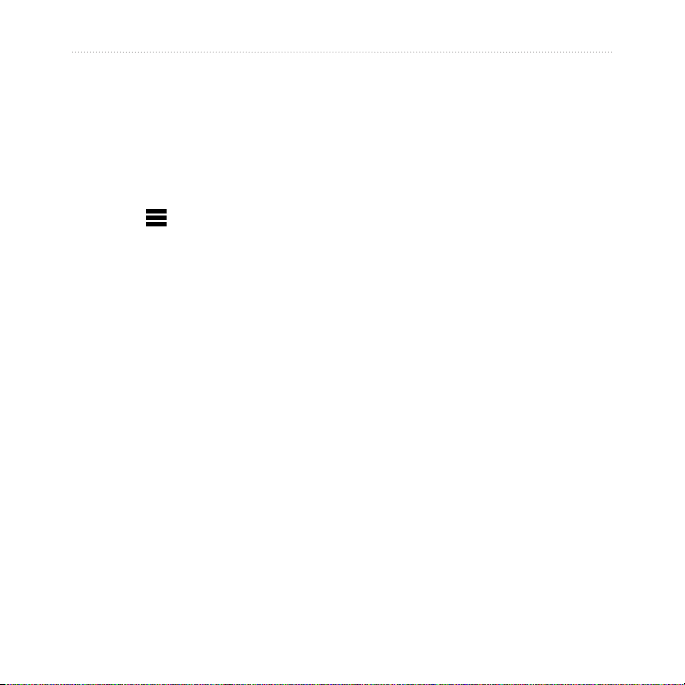
Ricerca di posizioni
Modica di Mie Posizioni
1. Nel menu principale, toccare
Dove si va? > Mie Posizioni.
2. Selezionare una categoria.
3. Selezionare una Mia Posizione.
4. Toccare la casella delle informazioni.
5. Toccare
6. Selezionare un'opzione:
• Nome
• Numero telefonico
• Categorie
• Assegna foto: toccare per
• Cambia simbolo mappa
7. Modicare le informazioni.
8. Toccare Fatto.
14 Manuale utente del dispositivo nüvi serie 3700
> Modica.
selezionare una foto salvata
(pagina 36).
Ricerca di parcheggi
1. Nel menu principale, toccare
Dove si va? > Parcheggi >
Trova parcheggi.
2. Selezionare la posizione di un
parcheggio.
3. Toccare Vai!.
Ricerca dell'ultima posizione di
parcheggio
Il dispositivo salva la posizione di
parcheggio quando viene rimosso dal
supporto con alimentazione.
Nel menu principale, toccare
Dove si va? > Parcheggi >
Ultimo punto.
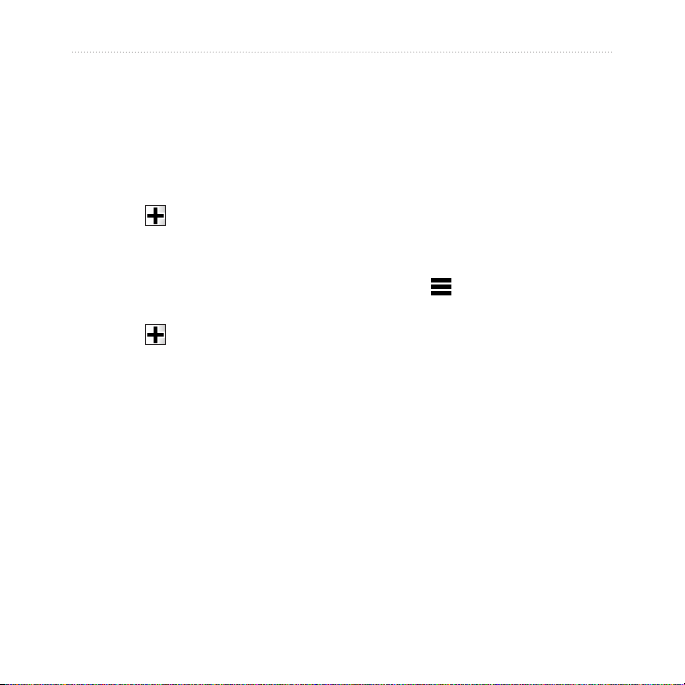
Ricerca di posizioni
Pianicazione di un viaggio
È possibile utilizzare la funzione Pianica
viaggio per creare e salvare un percorso con
più destinazioni.
1. Nel menu principale, toccare
Dove si va? > Pianica viaggio.
2. Toccare
3. Toccare Seleziona posizione di
partenza.
4. Cercare una posizione (pagina 6).
5. Toccare Seleziona.
6. Toccare
posizione.
7. Toccare Seleziona.
8. Ripetere i passaggi da 4 a 6 per
aggiungere altre posizioni al viaggio.
9. Toccare Successivo.
10. Inserire un nome.
11. Toccare Fatto.
Manuale utente del dispositivo nüvi serie 3700 15
.
per aggiungere un'altra
Navigazione di un viaggio salvato
1. Nel menu principale, toccare
Dove si va? > Pianica viaggio.
2. Selezionare un viaggio salvato.
3. Toccare Vai!.
Modica di un viaggio salvato
1. Nel menu principale, toccare
Dove si va? > Pianica viaggio.
2. Selezionare un viaggio salvato.
3. Toccare
4. Selezionare un'opzione:
• Toccare Rinomina viaggio per
• Toccare Modica destinazioni per
• Toccare Elimina viaggio per
• Toccare Ottimizza ordine per
.
modicare il nome del viaggio.
aggiungere o eliminare posizioni.
eliminare l'intero viaggio.
ordinare le posizioni del viaggio in
modo ottimale.
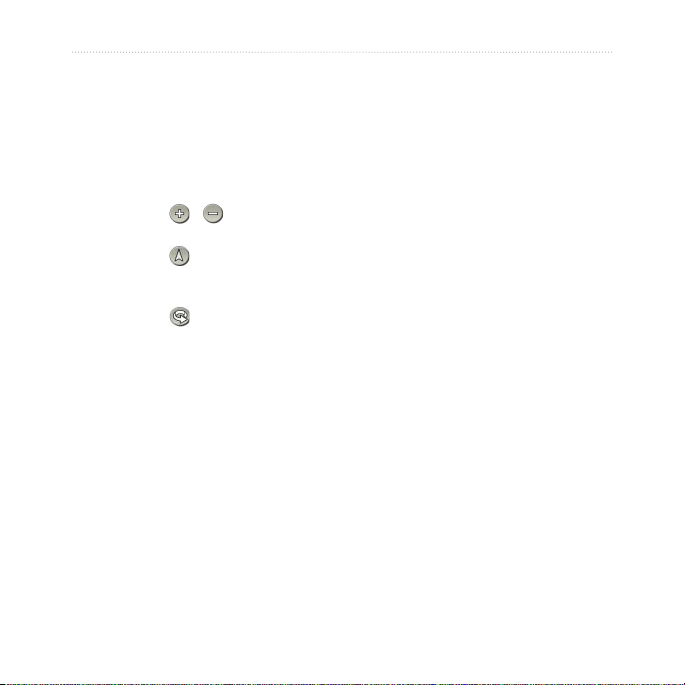
Ricerca di posizioni
Utilizzo dei pulsanti della mappa
1. Nel menu principale, toccare
Dove si va? > Consulta Mappa.
2. Toccare un punto qualsiasi della
mappa.
• Toccare
ridurre la visualizzazione.
• Toccare
visualizzazione 2D a quella 3D e
viceversa.
• Toccare
visualizzazione.
e per ingrandire o
per passare dalla
per ruotare la
Consultazione della mappa toccando lo schermo
• Toccare un'area della mappa per
selezionare una posizione.
Viene visualizzata una casella
di informazioni accanto alla
posizione.
• Toccare e trascinare la mappa per
visualizzarne le diverse parti.
• Toccare la mappa due volte per
ingrandire e centrare una posizione.
16 Manuale utente del dispositivo nüvi serie 3700
• Toccare due punti nella parte
centrale della mappa, quindi
allontanare le dita per ingrandire.
• Toccare due punti ai margini
opposti dello schermo, quindi
avvicinare le dita verso il centro
per ridurre.
• Toccare e trascinare due dita
verso il basso per modicare la
visualizzazione della mappa da
aerea a dettagliata.
• Toccare e trascinare due dita
verso l'alto per modicare la
visualizzazione della mappa da
dettagliata ad aerea.
• Toccare e trascinare due dita verso
destra o sinistra per ruotare la
mappa.
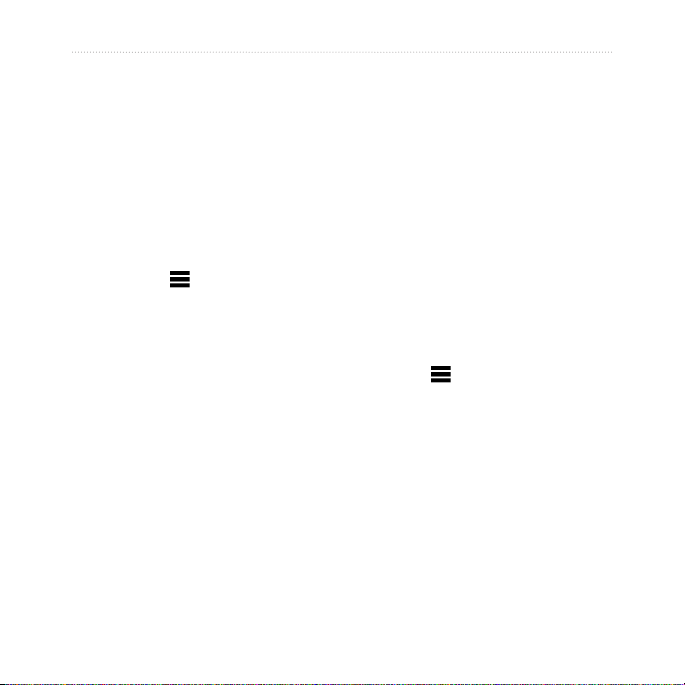
Ricerca di posizioni
Ricerca di una posizione mediante
la mappa
1. Nel menu principale, toccare
Dove si va? > Consulta Mappa.
2. Toccare una posizione.
Viene visualizzata una casella di
informazioni accanto alla posizione.
3. Toccare la casella delle informazioni.
4. Selezionare un'opzione:
• Toccare
> Salva.
5. Toccare Vai!.
Impostazione di una posizione
simulata
È possibile utilizzare il simulatore GPS
per selezionare un'altra posizione per
cercare e salvare punti di interesse nelle
vicinanze. Questa funzione è utile durante
la pianicazione di viaggi.
1. Nel menu principale, toccare
Strumenti > Impostazioni >
Sistema > Simulatore GPS >
Attivato.
2. Nel menu principale, toccare
Dove si va? > Consulta Mappa.
3. Toccare un'area sulla mappa.
4. Toccare
Manuale utente del dispositivo nüvi serie 3700 17
> Imposta posizione.
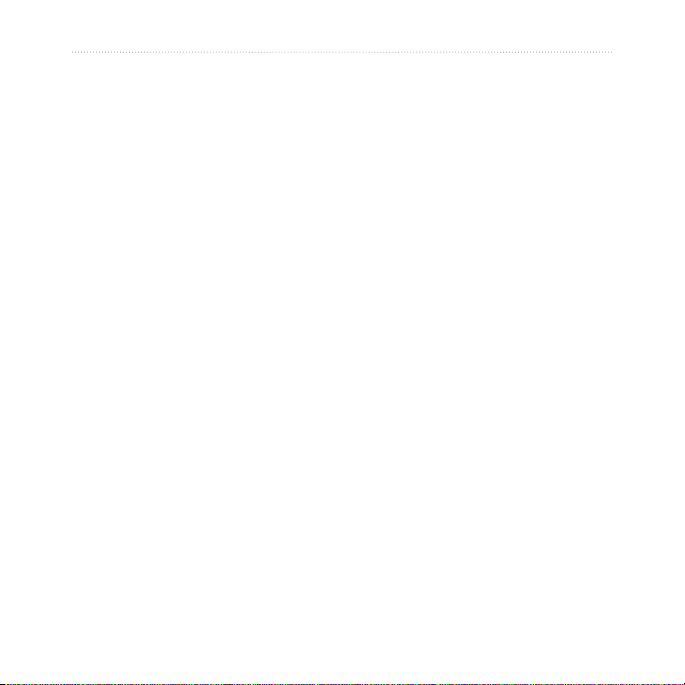
Ricerca di posizioni
Inserimento delle coordinate
È possibile utilizzare il dispositivo per
raggiungere la posizione desiderata
inserendo le relative coordinate geograche
(latitudine e longitudine), se note. Questa
opzione risulta particolarmente utile se si
utilizza il geocaching.
1. Nel menu principale, toccare
Dove si va? > Coordinate.
2. Toccare un campo per immettere i dati
relativi a latitudine e longitudine.
3. Toccare Visualizza sulla mappa.
4. Toccare Vai!.
Modica del formato delle
coordinate della mappa
1. Nella schermata principale, toccare
Dove si va? > Coordinate > Formato.
2. Selezionare un formato.
18 Manuale utente del dispositivo nüvi serie 3700
Uso della navigazione mediante foto
È possibile caricare, nel dispositivo o in una
scheda di memoria, immagini contenenti
informazioni sulla posizione e creare
percorsi verso le posizioni delle immagini.
1. Collegare il dispositivo al computer
(pagina 45).
2. Visitare il sito Web http://connect
.garmin.com/photos.
3. Seguire le istruzioni indicate sul
sito Web per selezionare e caricare
immagini.
4. Nel menu principale, toccare
Dove si va? > Mie Posizioni > Foto.
Viene visualizzato un elenco di
immagini con le informazioni sulla
posizione.
5. Toccare un'immagine.
6. Toccare Vai!.
